Государственное автономное учреждение Нижегородской области «Центр координации проектов цифровой экономики»
Система электронного документооборота (СЭДО)
Перейти к записи на курс
Стоимость — 500 р.
Для сотрудников Правительства и ОМСУ Нижегородской области — бесплатно
О курсе
Инструкция по работе с внутренним порталом электронного документооборота Правительства Нижегородской области.
В этом курсе
- Основной функционал;
- Операции модуля «Web-клиент»;
- Работа с входящими и исходящими документами;
- Работа с внутренними документами;
- АРМ Контролера.
Время
60 мин.
Проходите курс в удобное для Вас время. К материалам курса можно вернуться в любой момент.
Сертификат
Да
Характеристики
Время прохождения: 1 — 3 часа
Категория: Личностные навыки
Сертификат: Да
Формат: Электронный курс
Для условной, «базовой настройки» СЭДО на компьютере с OS Windows 7/10 x64 , нам потребуются набор программ и сертификаты (Федеральное казначейство), исходная инструкция по настройке от оператора, с которым Вы заключили договор и, немного терпения.
- Программы: КриптоПро с действующей лицензией (не ниже 4.0.99) , Яндекс Браузер , Континент АП 3.7
- Дополнения в Яндекс Браузере : CAdES Plugin
- Дополнения в IE 11 или Edge: КриптоПро Browser PlugIN
Дополнения и програмный продукт от компании КриптоПро можно найти на сайте компании, в личном кабинете.
Самое первое действие — звонок или письмо в организацию с которой заключен договор по работе с СЭДО и спрашиваем » номер сети для подключения к СЭДО, через Континент АП «
Второе действие. В процессе уточнения номера сети, мы убеждаемся что имеем действительный сертификат из Федерального Казначейства на ответственное лицо(например директор или руководитель) ; Проверяем что имеется установленный и функциональный КриптоПро версии не ниже 4.0.99.
Третье действие. Если у Вас нет лицензии на использования продукта КонтинетАП 3.7 в виде сертификата с серийным номером на Вашу организацию — нужно его приобрести (спрашиваем у Яндекса, Гугла или иного поисковика). В процессе приобритения, менеджеру организации поставщика, нужно сообщить номер сети для подключения, который Вы получили в самом начале действий.
Пока ожидаем процесс получения серийного номера сертификата, мы скачиваем ЯндексБраузер, если он не установлен, и\или производим его настройку, согласно типовой инструкции, которую Вам направлял оператор. Самое базовое из настроек это зайти в НАСТРОЙКИ ЯндексБраузера (три полоски справо вверху):
- Настройка — пункт «Системные» , параметр «Производительность» поставить(включить): «Аппаратное ускорение»;
- Настройка — пункт «Системные» , параметр «Сеть» поставить(включить): «Подключатся к сайтам, использующим шифрование по ГОСТ»; «Автоматически открывать сайты по протоколу HTTPS»
Если у Вас есть лицензия на Континент АП и\или после получения номера лицензии и самого програмного продукта Континент АП 3.7, необходимы следующие шаги:
- Направляем в адрес оператора номер лицензии Континент АП 3.7 , для генерации сертификата подключения;
- Устанавливаем програмный продукт Континент АП 3.7 (Особо на данном пункте, не задерживаюсь, ибо, нам нужно установить по инструкции от оператора только Континент АП, без дополнительных программ как SecureNetStudio);
- Согласно инструкции от оператора, необходимо сгенерировать запрос на сертификат для подключения к СЭДО через Континент АП (вызвать меню Континент АП, нажав правой кнопкой мыши по значку щита рядом с часами справа, в меню выбрать «Сертификаты» и выбрать «Создать запрос на пользовательский сертификат») , в процессе потребуется сертификат руководителя. Так же, возможно, настроить само подключение к СЭДО (информация из инструкции). Полученные файлы в процессе создания запроса, нужно направить в адрес оператора.
После получения от оператора файлов, согласно инструкции, переместите их в указанные каталоги, и произведите действия по установке сертификатов в программу Континент АП, в частности, сертификат, необходимо установить : вызвать меню Континент АП, нажав правой кнопкой мыши по значку щита рядом с часами справа, в меню выбрать «Сертификаты» и выбрать «Установить сертификат пользователя».
Для подключения к СЭДО через Континент АП 3.7, в дальнейшем, необходимо устанавливать настроеное Вами подключение в программе Континент АП, с использованными сертификатами от оператора СЭДО. Результат верно настроеного подключения — смена цвета иконки щита Континент АП, рядом с часами справа.
В инструкции по подключению, указаны адрес сервера для доступа к СЭДО, через ЯндексБраузер, пожалуйста введите данный адрес в строке браузера, если все ваши дейтвия были верны, вы будете достигнуты цели.
По программе Континент АП, имеется форум с решением некоторых проблем: ссылка на форум.
Внимание! При создании данного материала, не использованы фото и\или видео материалы, дабы не скомпрометировать рабочее место и\или данные пользователя и\или организации.
Все необходимые данные и инструкции, спрашивайте у оператора, с которым заключен договор по работе с СЭДО. Данный материал подготовлен для бюджетных организаций с подключением через Континент АП.
Возможно, потребуются дополнительно сертификаты Федерального казначейства.
Материал подготовлен для ознакомления с базовой настройкой подключения к СЭДО через Континент АП (КодБезопасности ооо). Все действия пользователя как повторения из данной статьи, совершаются на свой страх и риск. Автор статьи, ровно как и ресурс размещающий, ответственности за действия пользователя и возможный ущерб — не несут.
Не забывайте использовать Антивирусное Програмное обеспечение.
Не сообщайте имеющиеся у Вас логины, пароли, пин коды и прочую информацию, относящуюся к Важной, Тайной и Персональной.
Государственное автономное учреждение Нижегородской области «Центр координации проектов цифровой экономики»
Система электронного документооборота (СЭДО)
Перейти к записи на курс
Стоимость — 500 р.
Для сотрудников Правительства и ОМСУ Нижегородской области — бесплатно
О курсе
Инструкция по работе с внутренним порталом электронного документооборота Правительства Нижегородской области.
В этом курсе
- Основной функционал;
- Операции модуля «Web-клиент»;
- Работа с входящими и исходящими документами;
- Работа с внутренними документами;
- АРМ Контролера.
Время
60 мин.
Проходите курс в удобное для Вас время. К материалам курса можно вернуться в любой момент.
Сертификат
Да
Характеристики
Время прохождения: 1 — 3 часа
Категория: Личностные навыки
Сертификат: Да
Формат: Электронный курс
Для условной, «базовой настройки» СЭДО на компьютере с OS Windows 7/10 x64 , нам потребуются набор программ и сертификаты (Федеральное казначейство), исходная инструкция по настройке от оператора, с которым Вы заключили договор и, немного терпения.
- Программы: КриптоПро с действующей лицензией (не ниже 4.0.99) , Яндекс Браузер , Континент АП 3.7
- Дополнения в Яндекс Браузере : CAdES Plugin
- Дополнения в IE 11 или Edge: КриптоПро Browser PlugIN
Дополнения и програмный продукт от компании КриптоПро можно найти на сайте компании, в личном кабинете.
Самое первое действие — звонок или письмо в организацию с которой заключен договор по работе с СЭДО и спрашиваем » номер сети для подключения к СЭДО, через Континент АП «
Второе действие. В процессе уточнения номера сети, мы убеждаемся что имеем действительный сертификат из Федерального Казначейства на ответственное лицо(например директор или руководитель) ; Проверяем что имеется установленный и функциональный КриптоПро версии не ниже 4.0.99.
Третье действие. Если у Вас нет лицензии на использования продукта КонтинетАП 3.7 в виде сертификата с серийным номером на Вашу организацию — нужно его приобрести (спрашиваем у Яндекса, Гугла или иного поисковика). В процессе приобритения, менеджеру организации поставщика, нужно сообщить номер сети для подключения, который Вы получили в самом начале действий.
Пока ожидаем процесс получения серийного номера сертификата, мы скачиваем ЯндексБраузер, если он не установлен, иили производим его настройку, согласно типовой инструкции, которую Вам направлял оператор. Самое базовое из настроек это зайти в НАСТРОЙКИ ЯндексБраузера (три полоски справо вверху):
- Настройка — пункт «Системные» , параметр «Производительность» поставить(включить): «Аппаратное ускорение»;
- Настройка — пункт «Системные» , параметр «Сеть» поставить(включить): «Подключатся к сайтам, использующим шифрование по ГОСТ»; «Автоматически открывать сайты по протоколу HTTPS»
Если у Вас есть лицензия на Континент АП иили после получения номера лицензии и самого програмного продукта Континент АП 3.7, необходимы следующие шаги:
- Направляем в адрес оператора номер лицензии Континент АП 3.7 , для генерации сертификата подключения;
- Устанавливаем програмный продукт Континент АП 3.7 (Особо на данном пункте, не задерживаюсь, ибо, нам нужно установить по инструкции от оператора только Континент АП, без дополнительных программ как SecureNetStudio);
- Согласно инструкции от оператора, необходимо сгенерировать запрос на сертификат для подключения к СЭДО через Континент АП (вызвать меню Континент АП, нажав правой кнопкой мыши по значку щита рядом с часами справа, в меню выбрать «Сертификаты» и выбрать «Создать запрос на пользовательский сертификат») , в процессе потребуется сертификат руководителя. Так же, возможно, настроить само подключение к СЭДО (информация из инструкции). Полученные файлы в процессе создания запроса, нужно направить в адрес оператора.
После получения от оператора файлов, согласно инструкции, переместите их в указанные каталоги, и произведите действия по установке сертификатов в программу Континент АП, в частности, сертификат, необходимо установить : вызвать меню Континент АП, нажав правой кнопкой мыши по значку щита рядом с часами справа, в меню выбрать «Сертификаты» и выбрать «Установить сертификат пользователя».
Для подключения к СЭДО через Континент АП 3.7, в дальнейшем, необходимо устанавливать настроеное Вами подключение в программе Континент АП, с использованными сертификатами от оператора СЭДО. Результат верно настроеного подключения — смена цвета иконки щита Континент АП, рядом с часами справа.
В инструкции по подключению, указаны адрес сервера для доступа к СЭДО, через ЯндексБраузер, пожалуйста введите данный адрес в строке браузера, если все ваши дейтвия были верны, вы будете достигнуты цели.
По программе Континент АП, имеется форум с решением некоторых проблем: ссылка на форум.
Внимание! При создании данного материала, не использованы фото иили видео материалы, дабы не скомпрометировать рабочее место иили данные пользователя иили организации.
Все необходимые данные и инструкции, спрашивайте у оператора, с которым заключен договор по работе с СЭДО. Данный материал подготовлен для бюджетных организаций с подключением через Континент АП.
Возможно, потребуются дополнительно сертификаты Федерального казначейства.
Материал подготовлен для ознакомления с базовой настройкой подключения к СЭДО через Континент АП (КодБезопасности ооо). Все действия пользователя как повторения из данной статьи, совершаются на свой страх и риск. Автор статьи, ровно как и ресурс размещающий, ответственности за действия пользователя и возможный ущерб — не несут.
Не забывайте использовать Антивирусное Програмное обеспечение.
Не сообщайте имеющиеся у Вас логины, пароли, пин коды и прочую информацию, относящуюся к Важной, Тайной и Персональной.
СЭДО (социальный электронный документооборот) — это система взаимодействия работодателей с Социальным фондом и другими участниками системы. Благодаря ему работники быстрее получают пособия, а работодатели избавились от проблем с ошибочными и поддельными листками нетрудоспособности. И это далеко не все достоинства данной системы. Расскажем подробнее, как она работает.
Содержание
- Для чего нужен СЭДО
- СЭДО: больничные
- СЭДО: отчетность
- СЭДО: регистрация сотрудников
- Подключение к СЭДО через оператора
- Техподдержка СЭДО
- Проблемы с СЭДО и их решение
- ЗАПОМНИТЕ
Для чего нужен СЭДО
СЭДО решает множество задач. С его появлением сократился путь от момента возникновения у работника права на социальное пособие до фактического появления этой выплаты в его кошельке. При этом личное участие всех участников процесса в этом механизме оптимально минимизировано, а количество бумажных документов стремится к нулю.
Назовем основные функции СЭДО:
- Обмен данными по больничным листам между медорганизацией, СФР и работодателем.
- Представление электронной отчетности в Социальный фонд.
- Первичная электронная регистрация работников в системе персонифицированного учета.
- Онлайн-информирование работодателей по вопросам, связанным с начислением пособий, представлением документов и т. д.
- Прочие функции СЭДО (неформализованный обмен письмами, запросы регистрационного номера страхователя по ИНН/КПП/ОГРН и др.).
Для обмена юридически значимой информацией и документами в системе СЭДО нужна электронная подпись.
Работать с СЭДО можно через 1С и другие учетные программы.
Обязательно ли подключаться к СЭДО, расскажем здесь >>
СЭДО: больничные
С появлением СЭДО схема работы с электронными больничными (ЭЛН) упростилась за счет автоматизации процессов и перевода документов в электронный формат. Теперь многоступенчатая процедура оформления больничного листка, расчета пособия и его выплаты сводится к двум основным этапам:
- Открытие больничного — медучреждение открывает больничный, а система СЭДО автоинформирует работодателя о каждом изменении статуса ЭЛН (открытии, продлении, закрытии, аннулировании).
- Закрытие больничного — после получения от СЭДО сведений о закрытии больничного, работодатель по запросу передает в фонд необходимые для расчета и выплаты пособия данные, СФР исчисляет пособие и перечисляет его получателю в установленные законом сроки.
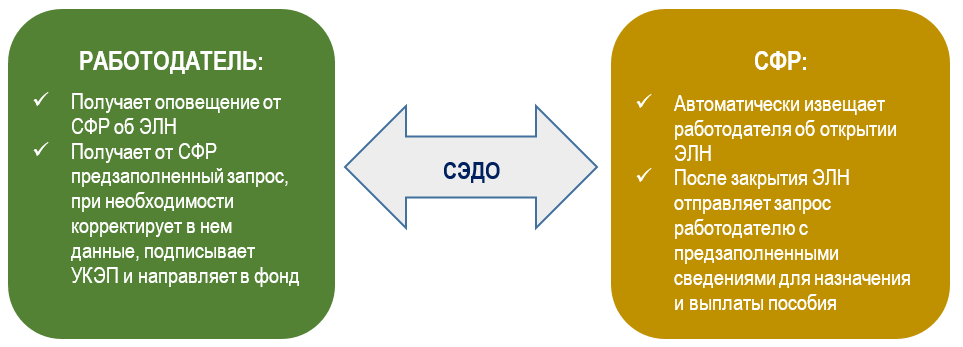
Применение СЭДО обеспечивает защиту и конфиденциальность персональных данных работников. Сторонние лица не имеют к ним доступа, в том числе работодатель не может из ЭЛН или с помощью СЭДО узнать диагнозы сотрудников.
Подробности работы с ЭЛН через СЭДО в 1С смотрите в этом материале >>
СЭДО: отчетность
Если работодатель не использует сервис 1С: Отчетность или иные подобные сервисы, но обязан предоставлять отчетность в СФР, то настроить электронный документооборот с фондом и сдавать отчеты в электронной форме можно непосредственно через СЭДО.
Для сдачи отчетности потребуется:
- наличие установленного криптопровайдера (специального модуля);
- электронная подпись, выпущенная на руководителя или сотрудника по МЧД (машиночитаемой доверенности);
- специальные сертификаты.
Что нужно сделать и в каком порядке, чтобы отправлять в фонд ЕФС-1 и сведения персонифицированного учета, СФР рассказал на своем сайте:
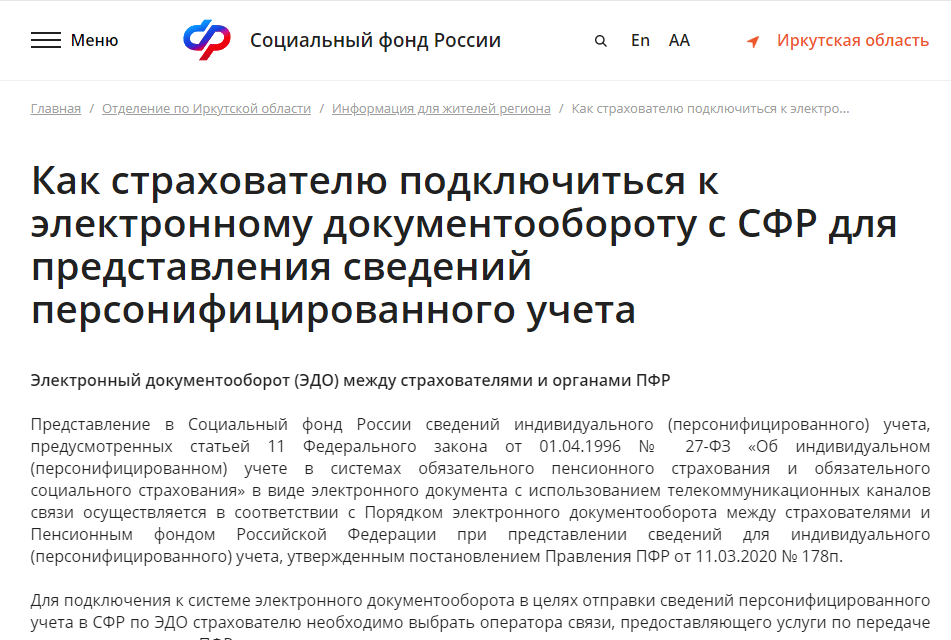
Сдавать электронную отчетность в СФР по защищенным каналам связи можно и по договору с подключенными к СЭДО компаниями и ИП (уполномоченными представителями). Они берут на себя обязательство по переводу отчетности в электронную форму и передачу ее территориальным органам фонда по ТКС.
Чтобы сдавать отчетность таким способом работодатель представляет в СФР по месту регистрации:
- заявление на подключение страхователя к электронному документообороту СФР;
- уведомление о предоставлении полномочий представителю.
Детали подключения работодателю расскажут в отделении СФР по месту его регистрации.
СЭДО: регистрация сотрудников
Если работодатель принял на работу сотрудника без СНИЛС (незарегистрированного в системе индивидуального (персонифицированного) учета), он должен представить в соответствующий территориальный орган СФР на этого сотрудника анкету застрахованного лица АДВ-1 в сопровождении описи формы АДВ-6-1.
Анкету можно передать в СФР в электронном виде по ТКС.
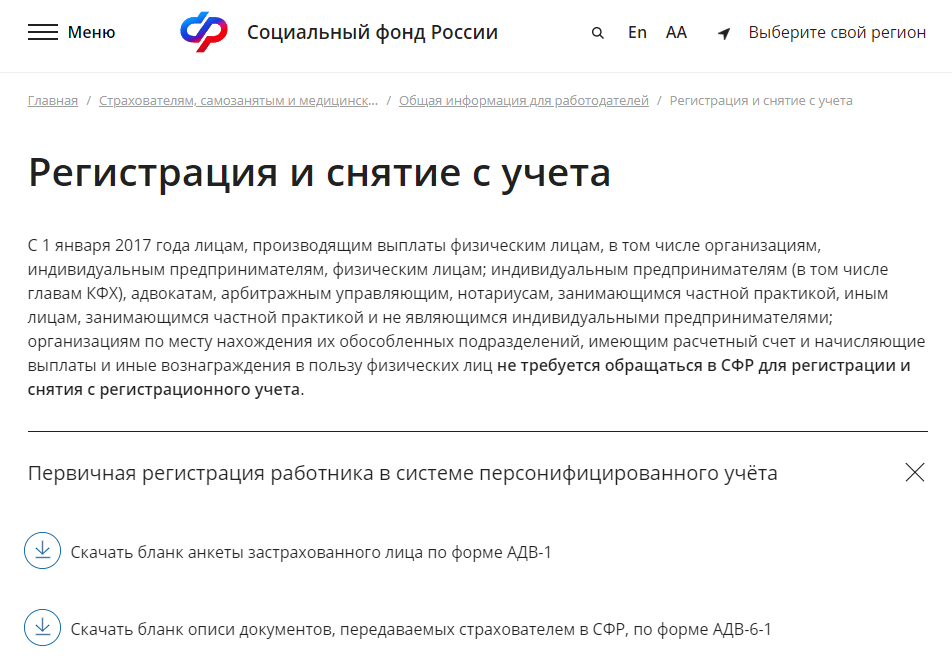
После получения анкеты фонд в течение 5 рабочих дней открывает работнику лицевой счет и выдает работодателю документ, подтверждающий регистрацию, вместе с сопроводительной ведомостью.
Подключение к СЭДО через оператора
СФР рекомендует работодателям подключаться к СЭДО через оператора. Это позволяет обмениваться с фондом открытой и конфиденциальной информацией.

Чтобы подключиться к СЭДО через оператора, необходимо:
- выбрать оператора, работающего на территории расположения работодателя;
- заключить с ним электронный договор;
- направить в электронном виде через оператора заявление на подключение к системе СЭДО в территориальное отделение фонда по месту регистрации работодателя (подписанное УКЭП руководителя или уполномоченного представителя, имеющего такой вид подписи).
После этого отделение СФР заключает соглашение с оператором — для гарантированной доставки электронных документов в фонд по ТКС от работодателей.
Техподдержка СЭДО
Работодатель может дистанционно обратиться в службу технической поддержки СФР и проконсультироваться по вопросам технических особенностей представления в фонд отчетности посредством ЭДО и по возникающим при этом проблемам.
Чтобы задать вопрос специалистам, нужно заполнить форму «Обращение страхователя» и отправить ее на электронный адрес otchet_pfr@101.pfr.ru.
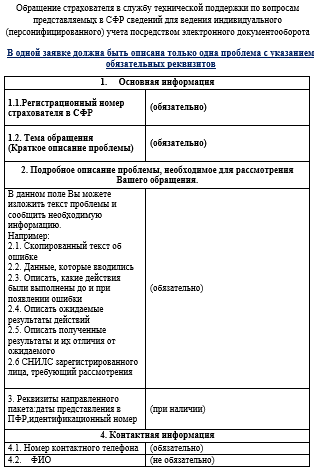
При необходимости к обращению прикладываются снимки экрана (скриншоты).
Проблемы с СЭДО и их решение
С электронным взаимодействием работодателей и СФР немало проблемных вопросов. Это и технические сложности подключения и эксплуатации, проблемы с сертификатами, электронными подписями и прочие мелкие и крупные неурядицы.
Вот некоторые из них:
| Проблема | Как решить |
|
В компанию через СЭДО не поступили сведения об электронном больничном, а сотрудник утверждает, что болел |
|
|
После формирования ЕФС-1 в 1С (при выборе в программе формы 4-ФСС), не получается отправить отчет через спецоператора (отказ из-за неверного формата) |
|
|
При попытке получения ЭЛН по СЭДО через 1С система выдает ошибку подключения к веб-серверу (ошибка 404). |
|
|
После 01.01.2023 в программе 1С возникла ошибка «Сертификат не действует» |
|
ЗАПОМНИТЕ
- С помощью электронного документооборота с Социальным фондом России работодатель получает информацию от фонда об открытии ЭЛН и его последующих статусах (продлении, закрытии, аннулировании), а также отправляет по запросам необходимые для назначения и выплаты пособий данные.
- Чтобы сдавать электронные отчеты по форме ЕФС-1 и персонифицированные сведения в СФР, нужно заключить электронный договор с оператором или обратиться к уполномоченному представителю (с последующим информированием об этом СФР).
- Для обмена с фондом юридически значимой информацией и документами в системе СЭДО работодателю понадобится электронная подпись.
- Работать с СЭДО можно через 1С и другие учетные программы.
Подписывайтесь на наши YouTube и Telegram чтобы не пропустить
важные изменения 1С и законодательства
Помогла статья?
Получите еще секретный бонус и полный доступ к справочной системе БухЭксперт8 на 14 дней бесплатно
